Aduan bahawa tiada bunyi pada Windows 7 boleh didengari daripada ramai pengguna sistem pengendalian ini. Orang ramai mengadu bahawa mungkin tiada bunyi sama sekali atau hilang secara berkala, muncul selepas memulakan semula komputer atau bahkan tanpanya. Oleh itu, adalah perlu untuk mempertimbangkan sebab-sebab utama yang menyebabkan fenomena ini mungkin.
Masalah mekanikal
Isu-isu ini termasuk:
- Sambungan pembesar suara yang salah atau sejenis kerosakan dalam kerja mereka. Sebagai contoh, pengguna boleh menyambungkan pembesar suara ke penyambung yang salah atau lupa untuk menyambungkannya sama sekali. Jika ia disambungkan dengan betul, ia patut menyemak bunyi dengan pembesar suara atau fon kepala lain. Mungkin pembesar suara tidak berfungsi.
- Tiada kad bunyi. Papan induk moden dilengkapi dengan kad bunyi terbina dalam. Tetapi jika ia tidak ada, anda perlu membeli peranti ini dan memasangnya pada papan induk. Untuk menyemak sama ada terdapat kad bunyi, anda perlu membuka pengurus peranti dengan pergi ke "Panel Kawalan" - "Perkakasan dan Bunyi" - "Pengurus Peranti".
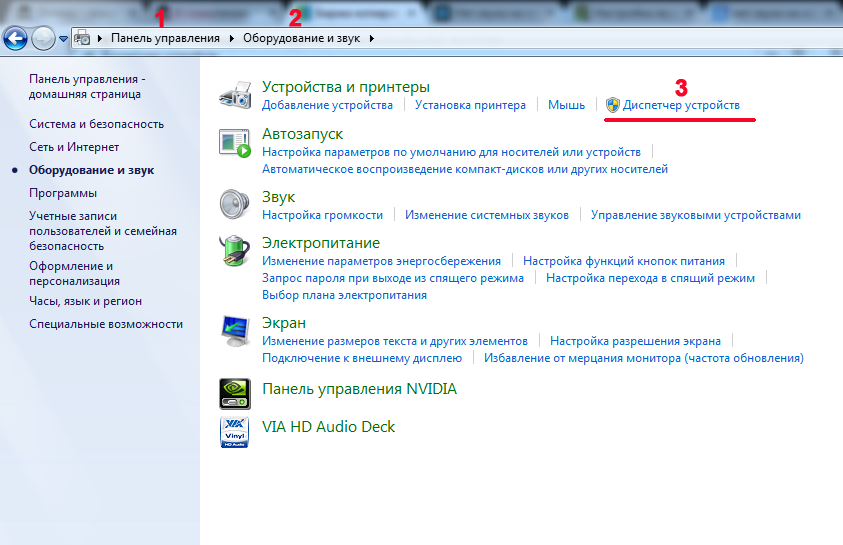
Dalam pengurus peranti di bawah Windows, dalam senarai semua peranti yang dipasang, terdapat item "Pengawal bunyi, video dan permainan". Sebelum nama item, terdapat segitiga kecil di sebelah kiri. Jika anda mengklik padanya dengan tetikus, senarai peranti yang dipasang kepunyaan kategori ini akan dibuka.
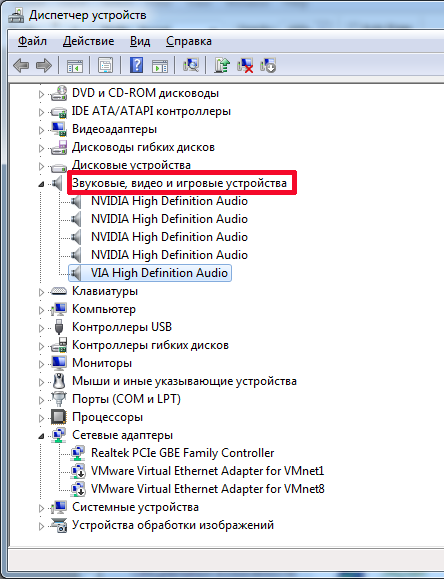
Tangkapan skrin menunjukkan bahawa kad bunyi dipasang, jika tidak, ia tidak akan berada dalam senarai.
Menyelesaikan masalah dengan pemandu
Selain itu, tetapan bunyi dalam Windows 7 mungkin tidak tersedia jika tiada pemacu untuk kad bunyi. Untuk kebanyakan kad bunyi bersepadu, sistem pengendalian mempunyai pemacu terbina dalam. Walau bagaimanapun, bagi sesetengah daripada mereka, sistem tidak menemui pemacu yang sesuai, jadi pemasangannya diperlukan. Jika tiada pemandu dalam pengurus peranti dalam kategori yang sepadan, kad bunyi akan ditakrifkan sebagai peranti yang tidak diketahui dan tanda soal kuning akan dipaparkan di sebelah nama. Ikon ini menunjukkan bahawa tiada pemacu yang sesuai untuk peranti.
Anda boleh menemuinya pada cakera yang dilampirkan pada komputer, yang disertakan bersama PC semasa pembelian. Walau bagaimanapun, cakera pemacu tidak selalu tersedia. Banyak komputer riba dijual tanpa pemacu. Atau pengguna boleh membeli komputer terpakai, dan pemilik sebelumnya tidak menemui pemandu. Dalam kes ini, anda perlu pergi ke tapak web pengilang, di mana anda harus memuat turun pakej pemacu, dan kemudian memasangnya secara manual.
Terdapat juga masalah sedemikian dalam Windows apabila bunyi hilang apabila pemacu dipasang. Ini biasanya disebabkan oleh pemandu yang ketinggalan zaman. Dalam kes ini, ia perlu dikemas kini. Untuk ini:
- Buka pengurus peranti.
- Pilih kad bunyi daripada senarai.
- Klik kanan pada namanya.
- Dalam menu yang muncul, klik "Kemas kini pemacu ..."
![]()
Selepas itu, tetingkap muncul di mana lebih baik memilih carian automatik supaya Windows mencari pemacu bukan sahaja pada komputer tempatan, tetapi menyemak di Internet.
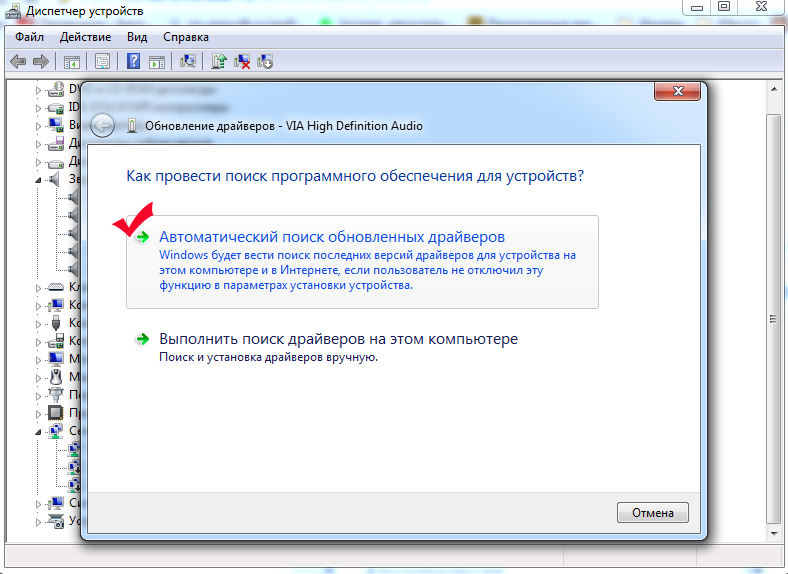
Sistem pengendalian akan mencari versi pemacu baharu. Jika ditemui, ia akan dipasang pada komputer. Jika tiada versi yang dikemas kini, mesej yang sepadan akan dipaparkan.
Bagaimana untuk menyediakan bunyi?
Jika pembesar suara disambungkan dengan betul dan pemacu terkini tersedia, kekurangan bunyi mungkin menunjukkan sistem meredam peranti bunyi. Dalam kes ini, tetapan bunyi dalam Windows 7 dijalankan melalui panel kawalan. Untuk melakukan ini, pergi ke "Panel Kawalan" - "Perkakasan dan Bunyi" - "Bunyi".
Peranti bunyi harus muncul dalam tetingkap yang muncul. Jika tidak, maka mereka hanya dilumpuhkan.
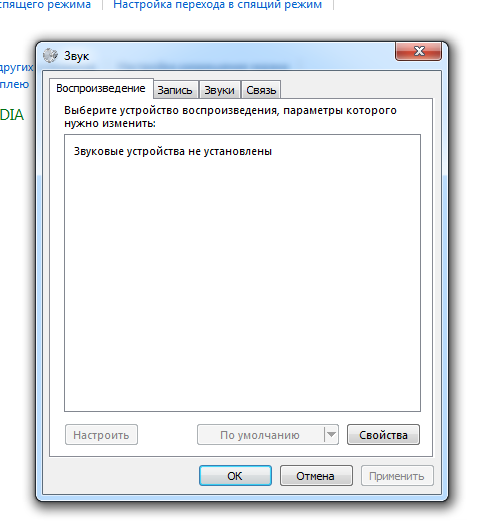
Untuk memaparkan peranti yang dilumpuhkan, klik kanan dalam kotak di mana peranti harus disenaraikan dan pilih "Tunjukkan peranti yang dilumpuhkan" daripada menu. Selepas itu, Windows akan memaparkan peranti yang tersedia pada sistem yang mempunyai pemacu dipasang.
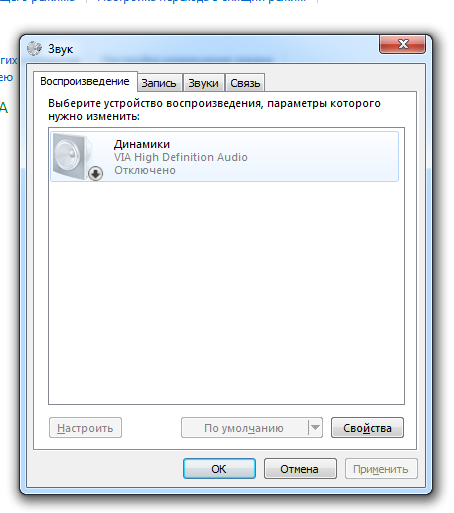
Tangkapan skrin menunjukkan bahawa peranti dipaparkan dalam warna kelabu, iaitu, ia tidak digunakan pada masa ini. Ini juga ditunjukkan oleh tulisan "Dilumpuhkan" di bawah namanya. Jadi ia harus disambungkan. Untuk ini anda perlukan:
- klik kanan pada tajuk;
- pilih "Dayakan".
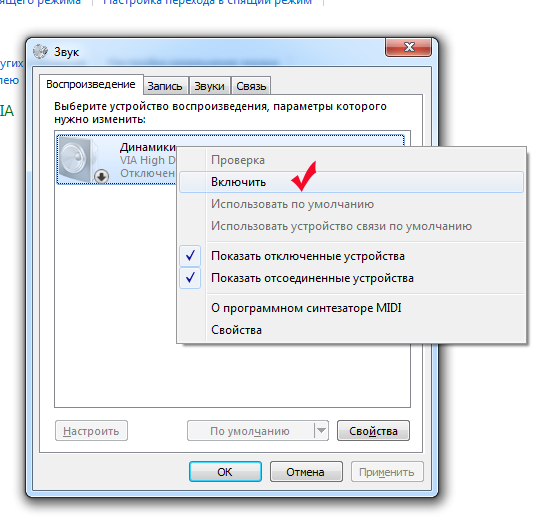
Selepas manipulasi sedemikian, peranti akan dipaparkan dalam warna hijau, dan tulisan "Dilumpuhkan" akan hilang. Untuk segera menyemak sama ada boleh melaraskan bunyi atau tidak, anda boleh klik kanan pada peranti dan pilih "Semak".
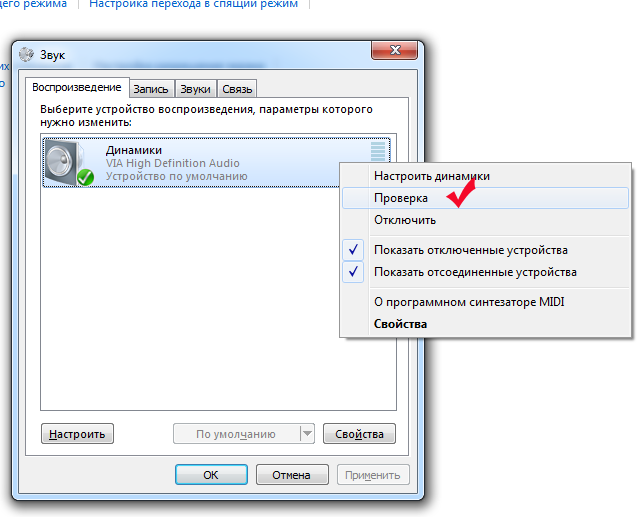
Jika pembesar suara berfungsi, bunyi bip akan berbunyi, yang bermaksud tetapan telah berjaya. Tetapan kualiti bunyi yang lebih halus boleh dibuat dengan mengklik butang "Properties" dalam tetingkap dengan pembesar suara yang dipaparkan. Walau bagaimanapun, mengkonfigurasi menggunakan alat Windows standard tidak membenarkan mencapai kualiti audio yang diingini; untuk ini, utiliti digunakan yang direka bentuk untuk berfungsi dengan kad bunyi model tertentu. Utiliti sedemikian boleh didapati pada cakera pemacu atau di Internet, di laman web pengilang.
Windows Audio ranap
Selalunya, pengguna mengadu tentang masalah bunyi misteri yang berlaku apabila pembesar suara disambungkan dengan betul dan pemacu terkini dipasang. Terdapat bunyi apabila anda menghidupkan komputer, tetapi ia boleh dimatikan pada bila-bila masa. Tiada ketetapan dalam penutupan boleh dikesan. Sebagai contoh, pengguna boleh bekerja dengan senyap di komputer selama satu atau beberapa hari, dan kemudian bunyi itu hilang secara tiba-tiba. Masalah ini diselesaikan dengan memulakan semula Windows. Tetapi but semula mungkin tidak selalu menjadi jalan keluar terbaik. Kadang-kadang ia tidak diingini, dan anda juga tidak boleh melakukannya tanpa bunyi. Bagaimana, kemudian, untuk melaraskan bunyi?
Masalah yang sama diperhatikan dalam semua versi Windows 7. Ini disebabkan oleh perkhidmatan Windows Audio, yang boleh mematikan atau membekukan sekiranya berlaku konflik perkakasan dalam sistem pengendalian. Kerana ini, bunyi pada komputer hilang. Untuk menyemak sama ada perkhidmatan disambungkan atau tidak, anda perlu membuka "Panel Kawalan" => "Semua Item Panel Kawalan" => "Alat Pentadbiran" dalam urutan.
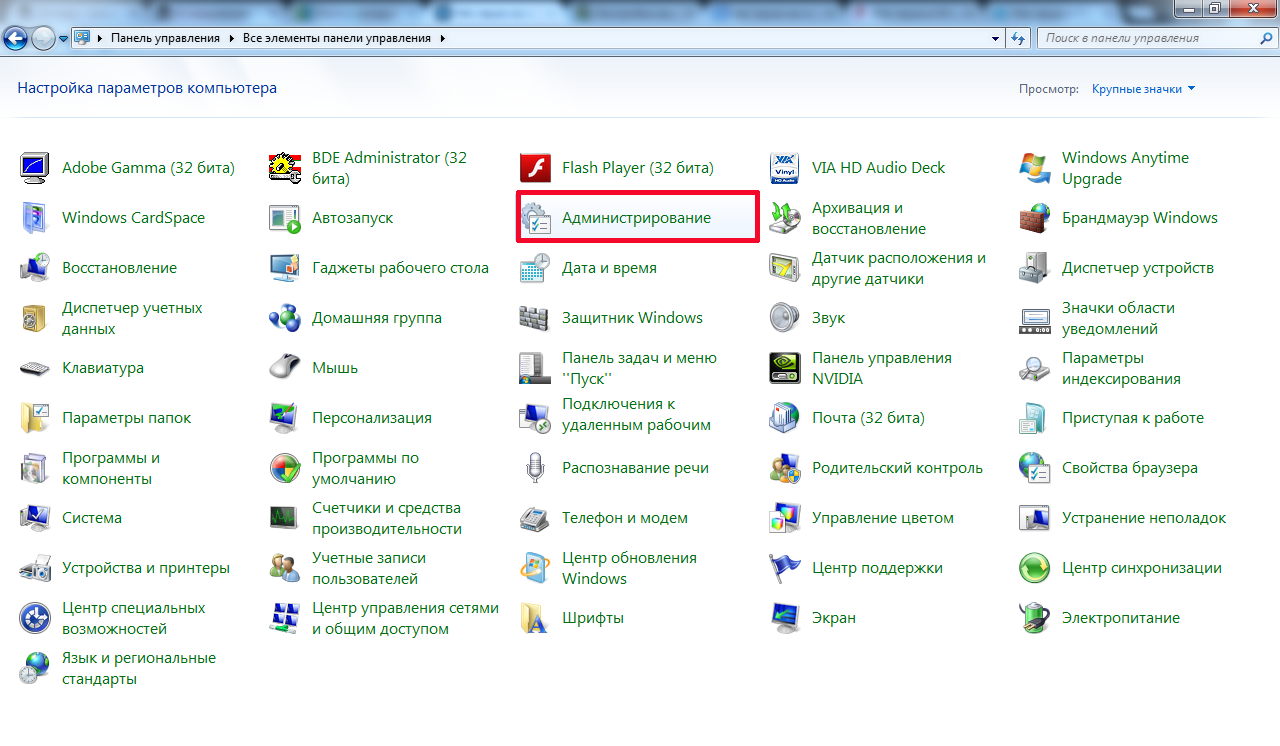
Tetingkap akan muncul di mana pilih "Perkhidmatan".
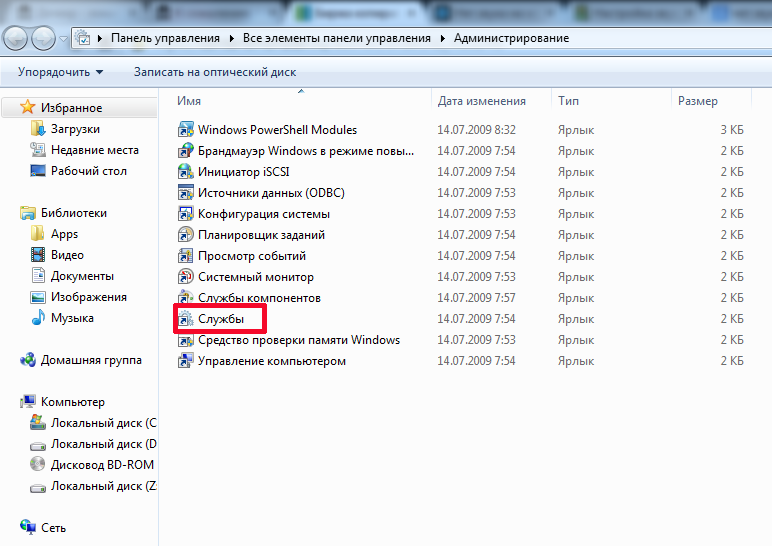
Dalam tetingkap seterusnya, anda perlu mencari perkhidmatan Audio Windows dan melihat sifatnya. Sebagai contoh, mereka boleh menjadi:
![]()
Tangkapan skrin menunjukkan bahawa lajur "Status" tidak menyatakan bahawa perkhidmatan sedang berjalan. Dalam lajur "Jenis permulaan", ia biasanya dilumpuhkan. Tidak hairanlah tiada bunyi. Selain itu, ia tidak akan muncul walaupun selepas but semula, kerana tetapan sedemikian tidak membenarkan perkhidmatan bermula dengan sistem pengendalian. Untuk menyediakan bunyi, anda perlu melakukan dua langkah:
- Sediakan permulaan perkhidmatan.
- Lancarkan dia.
Untuk mengkonfigurasi pelancaran, klik kanan pada perkhidmatan dan pilih "Properties".
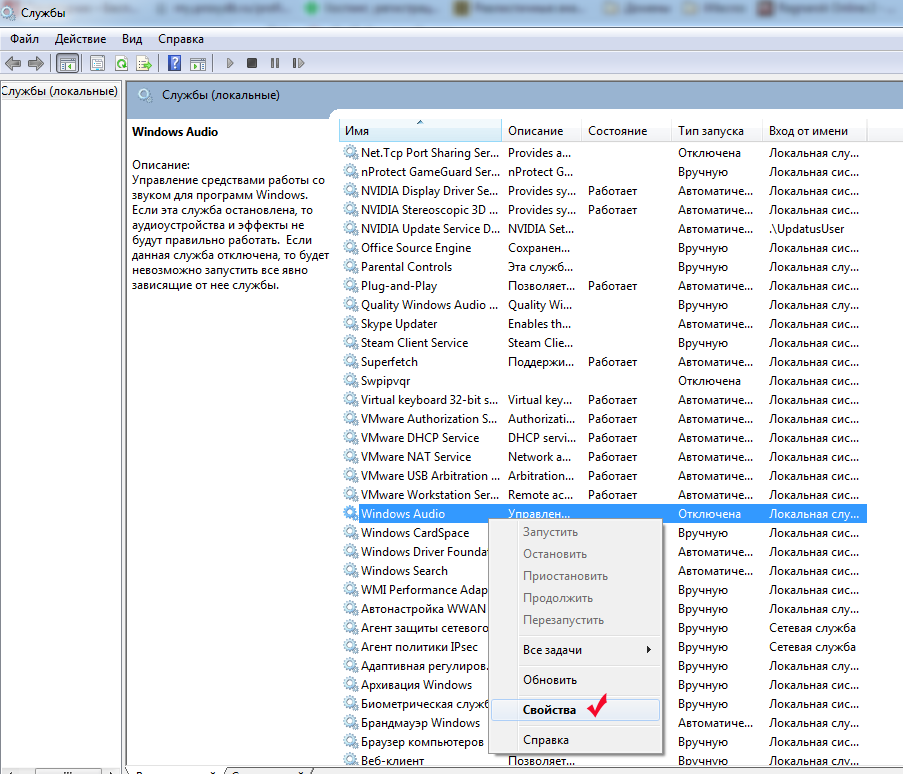
Dalam tetingkap tetapan, dalam item "Jenis permulaan", anda perlu memilih "Automatik" dan bukannya "Dilumpuhkan". Dalam kes ini, perkhidmatan akan bermula secara automatik dengan sistem pengendalian.
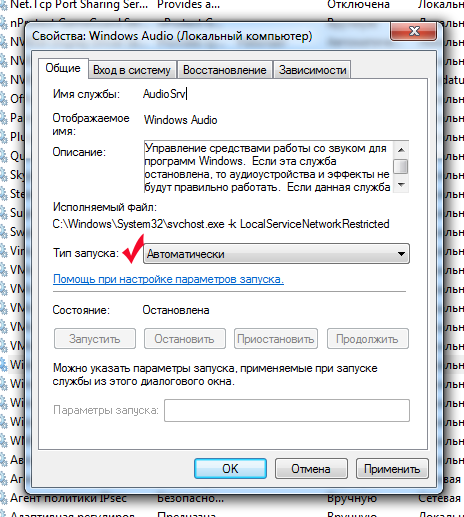
Selepas memilih jenis permulaan, butang "Guna" dan "OK" ditekan. Sekarang dalam lajur "Jenis permulaan" anda dapat melihat bahawa tulisan "Dilumpuhkan" telah digantikan dengan perkataan "Automatik". Hanya selepas itu anda boleh menyediakan sambungan audio. Ini dilakukan dengan mengklik kanan pada perkhidmatan dan memilih "Mula".
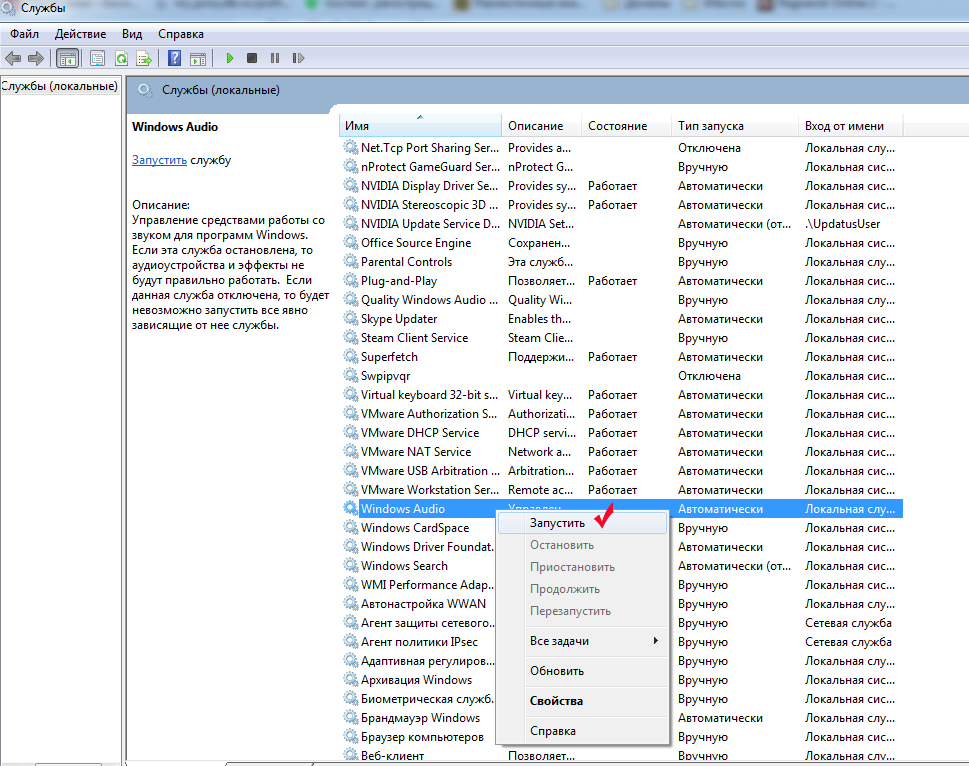
Selepas semua langkah ini, masalah itu harus diselesaikan. Tidak salah untuk ambil perhatian bahawa kadang-kadang ia berkata bertentangan dengan perkhidmatan Audio Windows bahawa ia berfungsi, tetapi masih tiada bunyi pada komputer. Ini mungkin disebabkan oleh hang servis. Dalam kes ini, memulakan semula ia membantu. Untuk memulakan semula anda memerlukan:
- klik kanan pada perkhidmatan;
- pilih "Mulakan semula".
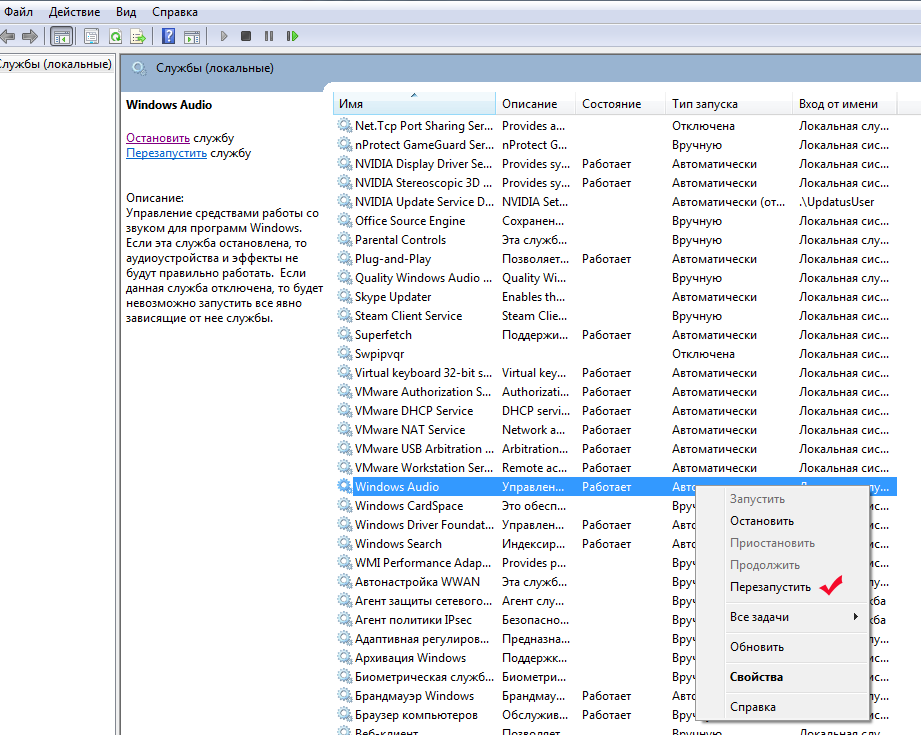
Mulakan semula biasanya membantu memulihkan audio tanpa memulakan semula komputer.
Selepas mengikuti langkah ini dan menyemak kemungkinan punca masalah, anda boleh melaraskan bunyi pada komputer anda dengan mudah.


























